
Glary Undelete(删除文件恢复工具)
v5.0.1.19 官方中文版- 软件大小:5.29 MB
- 更新日期:2019-12-13 12:03
- 软件语言:简体中文
- 软件类别:数据恢复
- 软件授权:免费版
- 软件官网:待审核
- 适用平台:WinXP, Win7, Win8, Win10, WinAll
- 软件厂商:

软件介绍 人气软件 下载地址
Glary Undelete是一款非常好用的数据删除恢复工具,它不仅可以把用户在办公时因为误操作删除的文件恢复回来,还支持对因为程序卸载而删除的文件进行恢复;此功能可以为用户提供数据保障的同时还不用担心程序应用中的数据会被彻底清理;此工具的功能非常强劲,它支持对磁盘进行重复扫描,即便是删除很久的数据文件都可以通过它恢复回来,并且用户可以不用担心之前被删除的数据会被后面储存的数据进行覆盖;程序系统采用先进的扫描技术,对一个磁盘的数据扫描可以在短短几秒钟就可以完成扫描,其速度之快简直令人乍舌;强大又实用,需要的用户可以下载体验
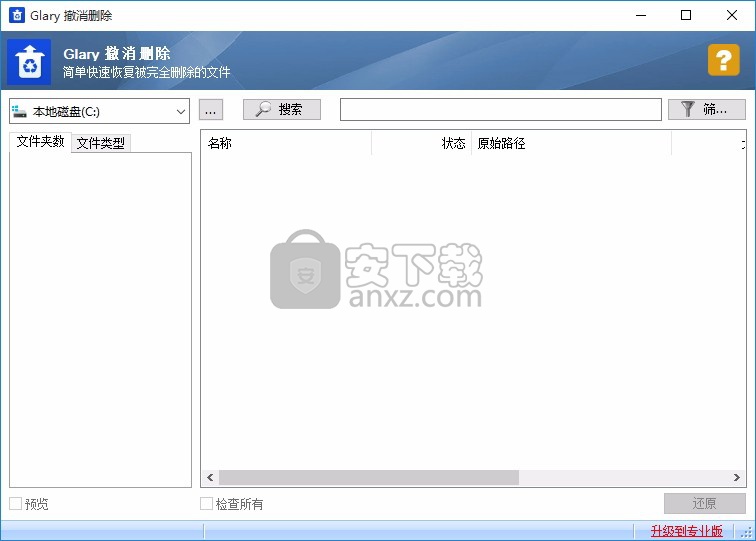
软件功能
1、支持一键的即可帮助用户进行扫描您删除的文件
2、可以快速的进行恢复您已经进行删除这原始名称的资料
3、删除文件恢复大师支持对您需要恢复的档案进行检索恢复
4、支持快速的进行格式化文件的恢复
5、支持对您的恢复分区进行选择,支持对结果进行快速的导入
6、支持进行最原始的恢复。删除文件恢复大师支持对还原恢复
软件特色
支持广泛的格式
Glary Undelete支持多个文件系统ie NTFS + EFS, FAT, NTFS。此外,它还可以恢复用户在NTFS文件系统上压缩或分段甚至加密的文件。
可以筛选结果
它根据每个文件的名称、大小和创建日期执行自动排序。因此,一旦用户按下搜索按钮,就可以通过指定相关信息在界面上显示找到的条目。
适用于可移动媒体
这个工具非常强大,因为除了内部硬盘驱动器,它还可以在可移动磁盘上执行数据恢复。这可能涉及到USB密钥,闪存驱动器,存储卡,外部硬盘和其他可移动媒体。
安装步骤
1、用户可以点击本网站提供的下载路径下载得到对应的程序安装包
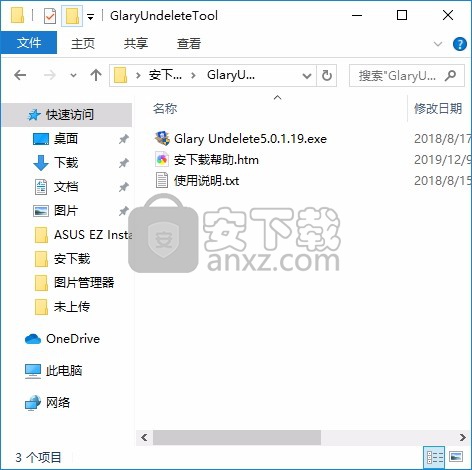
2、只需要使用解压功能将压缩包打开,双击主程序即可进行安装,弹出程序安装界面
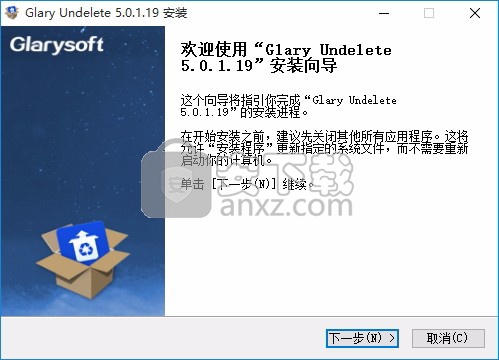
3、同意上述协议条款,然后继续安装应用程序,点击同意按钮即可
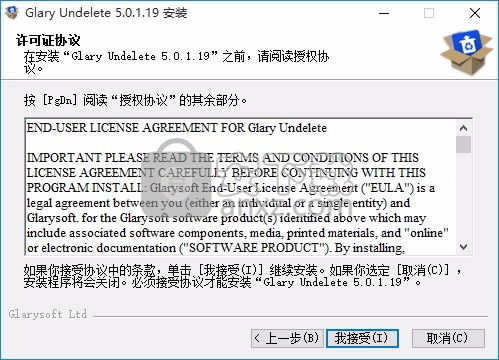
4、可以根据自己的需要点击浏览按钮将应用程序的安装路径进行更改
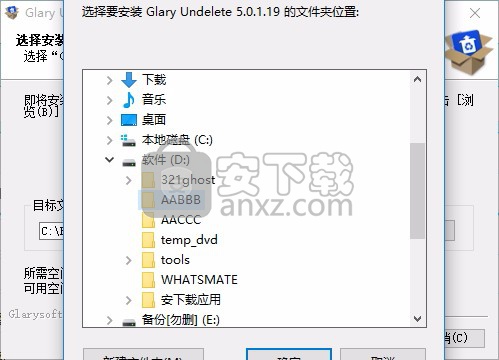
5、桌面快捷键的创建可以根据用户的需要进行创建,也可以不创建
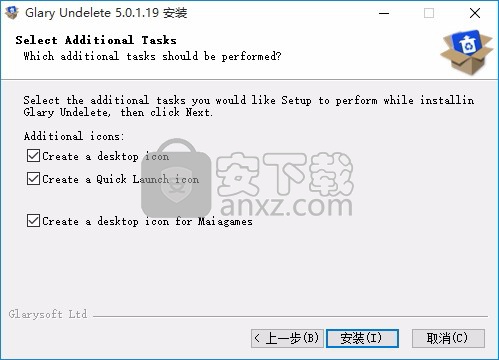
6、弹出应用程序安装进度条加载界面,只需要等待加载完成即可

7、根据提示点击安装,弹出程序安装完成界面,点击完成按钮即可
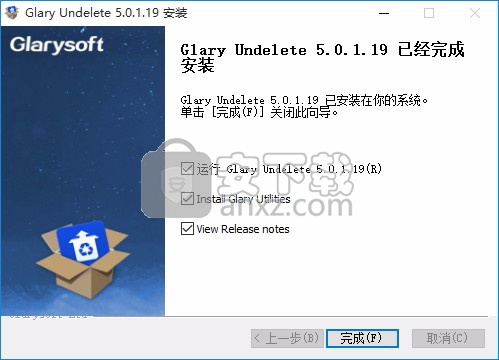
使用方法
1、程序安装完成后,双击桌面上的应用程序启动快捷键即可将程序打卡,弹出对应的用户界面
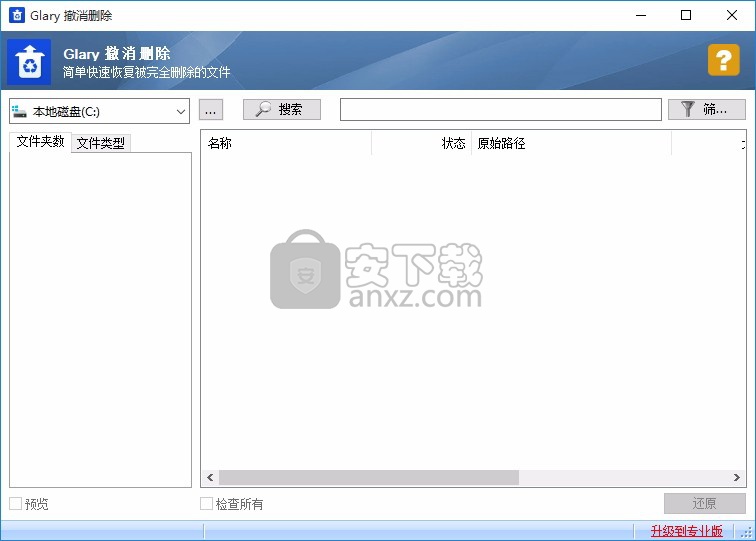
2、用户可以使用鼠标点击对应的磁盘,可以选择任何一个分区,打开选择即可
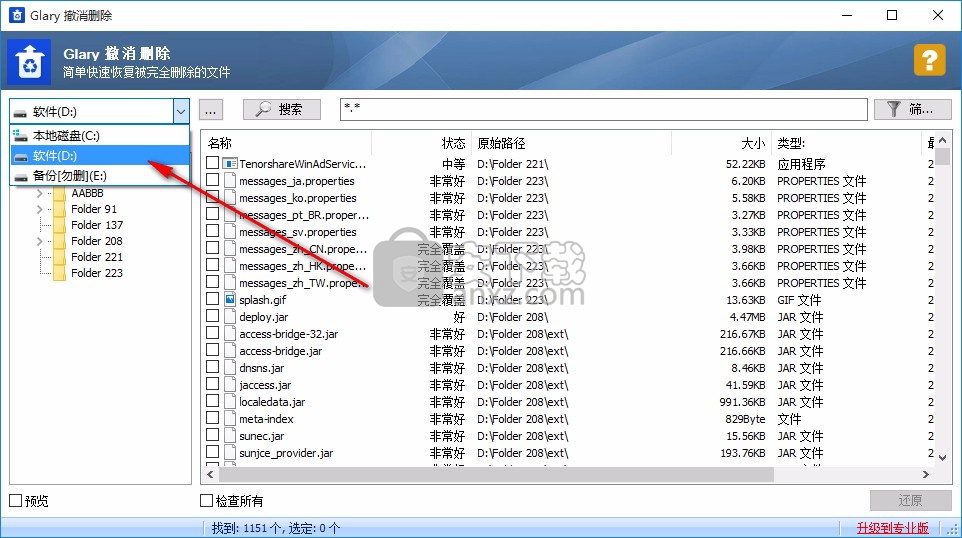
3、选择后就可以弹出对应磁盘信息,可以说是非常详细的
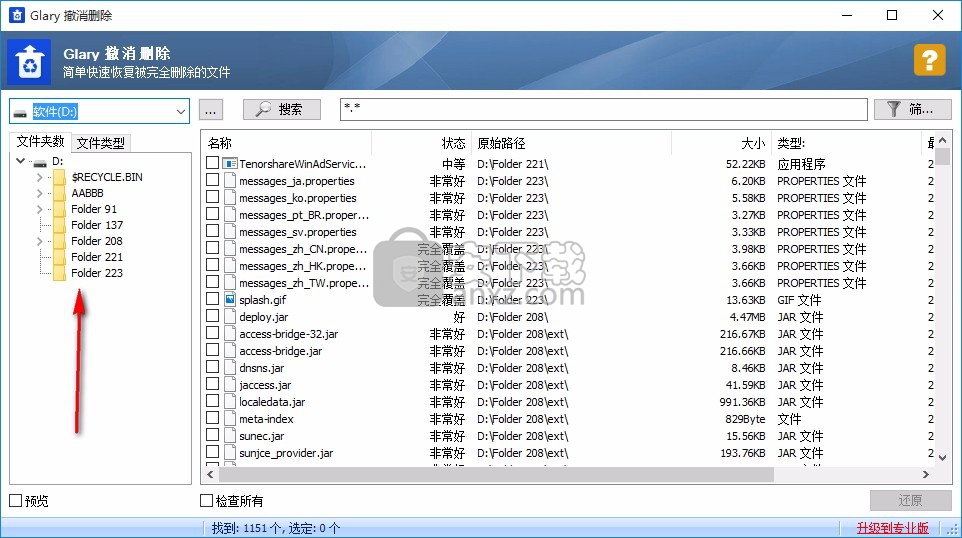
4、用户现在可以点击搜索功能按钮,点击后,只需要几秒钟就可以将整个磁盘中的数据扫描完成
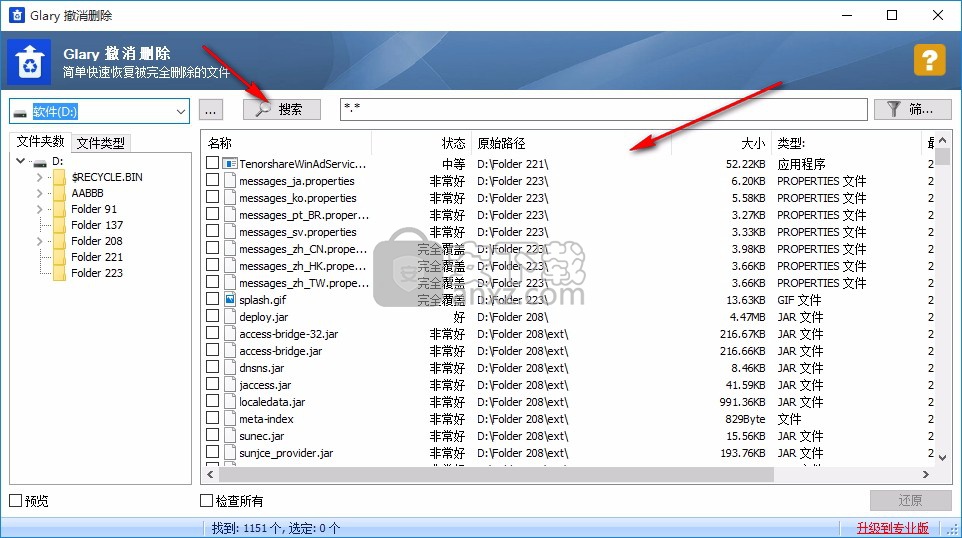
5、用户可以使用鼠标选您需要恢复的文件,几千个文件可以随便浏览
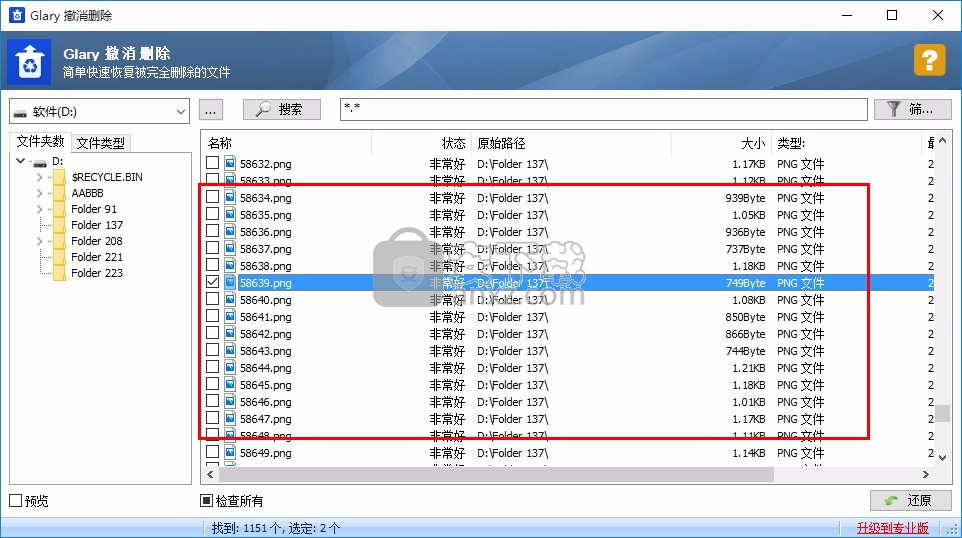
6、选择后可以直接点击恢复功能按钮,此时就是恢复的时候,非常简单
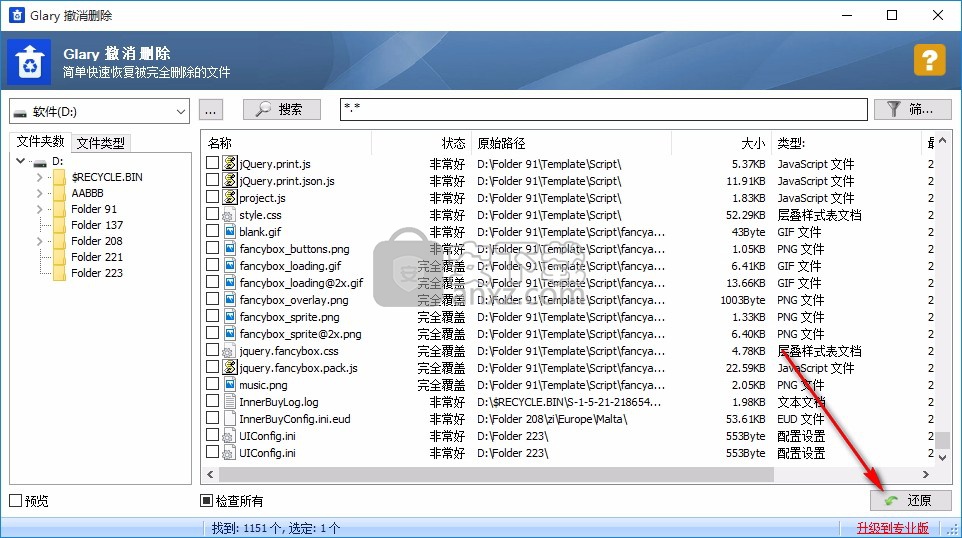
7、弹出一个窗口,此窗口是用户的数据恢复路劲,可以将其保存到其它磁盘中
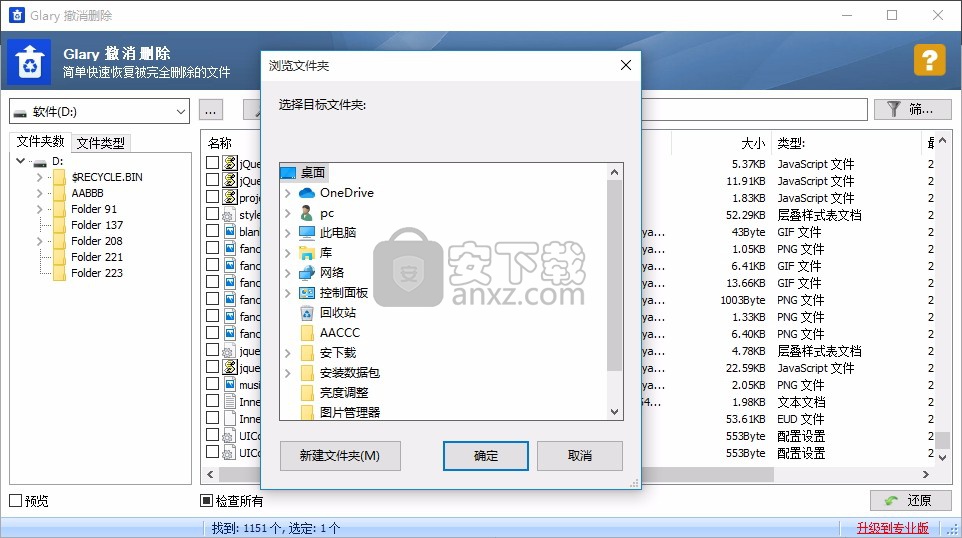
人气软件
-

EasyRecovery12(数据恢复软件) 24.4 MB
/简体中文 -

ghost32 1.51 MB
/简体中文 -

Advanced EFS Data Recovery Pro(EFS文件恢复工具) 9.53 MB
/简体中文 -

Acer eRecovery Management(Acer电子恢复管理工具) 19.85 MB
/英文 -

Stellar Data Recovery 9(数据恢复软件) 113 MB
/简体中文 -

iMyFone Fixppo(多功能ios系统修复工具) 32.85 MB
/英文 -

Recover My Files 4.9.4.1324 汉化版 10.00 MB
/简体中文 -

Advanced Photoshop Repair(修复PS图工具)v1.1 0.59 MB
/英文 -

Amazing Samsung Data Recovery(三星数据恢复软件) 11.9 MB
/简体中文 -

ReiBoot(iOS系统修复软件) 14.1 MB
/简体中文


 嗨格式数据恢复大师 v2.9.1491.4
嗨格式数据恢复大师 v2.9.1491.4  VIDEORECOVERY 2019(数据恢复软件) V5.1.9.4 免费版
VIDEORECOVERY 2019(数据恢复软件) V5.1.9.4 免费版  ObjectRescue Pro(高级数据恢复软件) v6.11 汉化
ObjectRescue Pro(高级数据恢复软件) v6.11 汉化  MediaRecovery Professional Edition(电脑数据恢复软件) v14.1.131
MediaRecovery Professional Edition(电脑数据恢复软件) v14.1.131  Remo Recover Pro(专业数据恢复软件) v5.0.0.40
Remo Recover Pro(专业数据恢复软件) v5.0.0.40  3-Heights PDF Desktop Repair Tool(PDF修复工具) v6.7 (含破解教程)
3-Heights PDF Desktop Repair Tool(PDF修复工具) v6.7 (含破解教程) 
















